Publicité
Entre les promotions, les newsletters, les notifications et tout ce qui arrive chaque jour dans votre boîte de réception, il est très facile d'accumuler trop d'e-mails. Si vous n'avez pas le temps de vous en occuper, vous pourriez vous retrouver assis dans une boîte de réception contenant plus de 20 à 30 000 messages.
Quelque part là-dedans, vous avez des messages importants que vous ne voulez pas perdre. Mais comment vider le fouillis sans jeter le bébé avec l'eau du bain?
Si vous suivez le processus décrit dans cet article, vous pouvez vous retrouver dans la boîte de réception zéro dans au moins 30 minutes. Au maximum, une heure. Tu veux essayer? Ouvrez votre boîte de réception gonflée et suivez-la.
La boîte de réception Gmail gonflée
Présentation, la boîte de réception d'une personne très occupée.
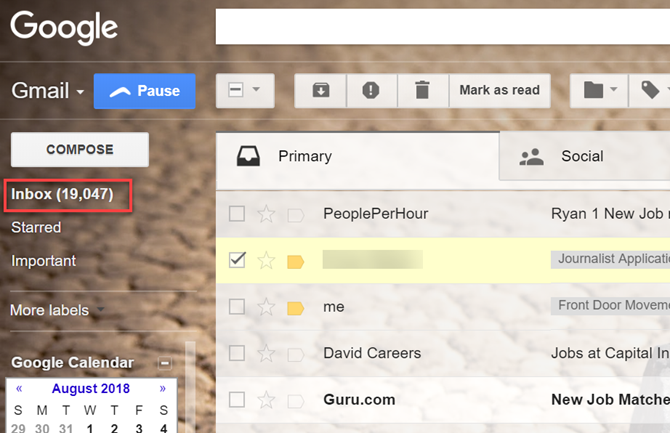
C'est vrai. Près de 20 000 e-mails non lus. Ce ne sont que les non lus. La taille totale de mon compte de messagerie avant de commencer ce processus poussait 35 000 messages.
Donc, la première chose à faire est de couper les fruits bas.
Jetez la poubelle
Il va sans dire que vous devez souvent retirer les poubelles, non seulement à la maison, mais aussi dans votre boîte de réception Gmail.
Cliquez sur votre Poubelle dans la barre de navigation de gauche, cliquez sur la case «sélectionner tout» en haut de la liste des messages, puis cliquez sur le lien «Toutes les conversations» répertorié avant le premier e-mail.
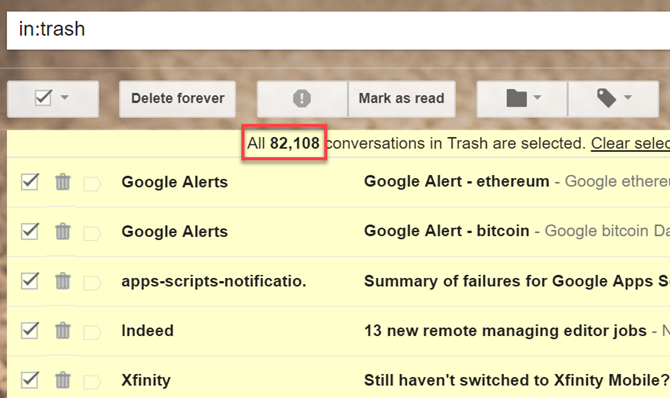
Cliquez ensuite sur Supprimer pour toujours.
Prochain, aller après le spam Gmail. Dans le champ de navigation, cliquez sur le Spam lien, puis cliquez sur "Supprimer tous les spams maintenant".
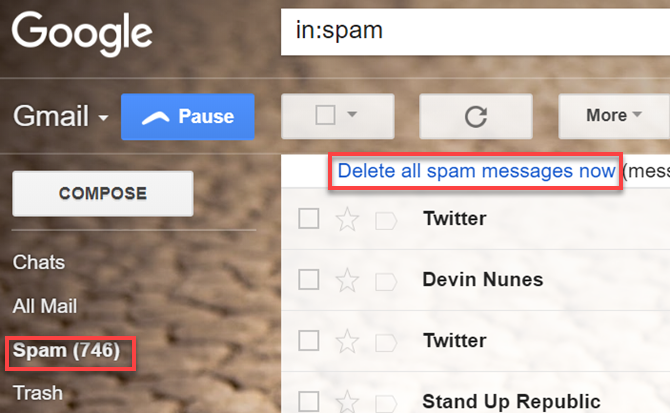
Ça fait du bien, non? Nous n'avons pas encore vraiment fait de brèche dans la boîte de réception, mais c'est une bonne sensation de commencer à nettoyer votre boîte de réception après avoir sorti la poubelle.
Maintenant, pour le prochain niveau de fruits bas.
Social et promotions
Si vous utilisez la boîte de réception Gmail de style par défaut de Google, vous verrez Social et Promotion onglets en haut de votre boîte de réception.
Cliquez sur chacun d'eux et faites défiler la liste à la recherche de grands volumes de doublons.
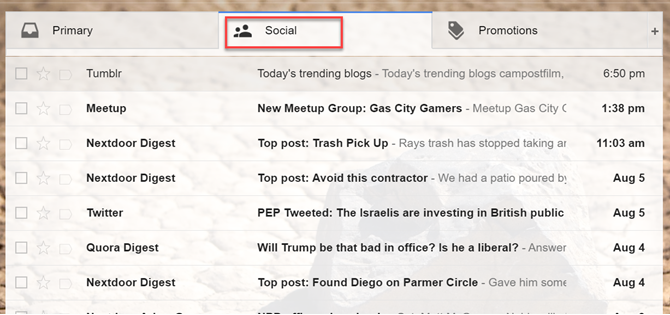
Ce sont les coupables qui remplissent votre boîte de réception chaque jour.
Lorsque vous les trouvez, ouvrez l'e-mail et trouvez le Se désabonner lien en haut ou en bas de l'e-mail.
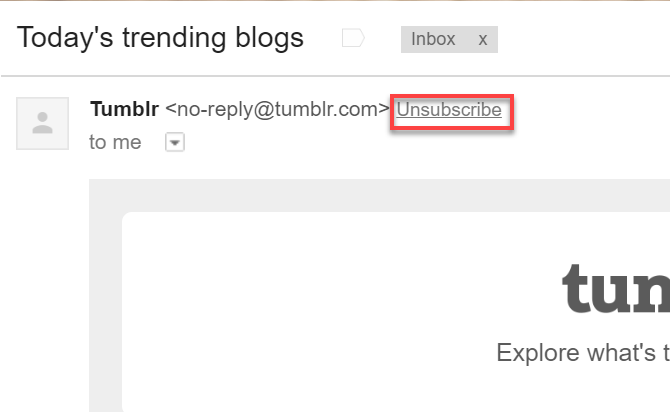
Parcourez uniquement les premières pages des publications sociales et promotionnelles à la recherche de grands groupes de doublons. Juste nettoyer vos newsletters par e-mail 5 applications pour gérer de bonnes newsletters par e-mail et se désabonnerAimez-vous vous abonner aux newsletters? Ces outils vous aident à les gérer dans votre boîte de réception et à vous désinscrire de ceux dont vous ne voulez pas. Lire la suite réduira considérablement la quantité d'e-mails remplissant votre boîte de réception chaque jour.
Ne passez pas trop de temps à faire cela, car il y a de plus gros poissons à faire frire en ce moment. Après avoir terminé cet article, vous voudrez parcourir l'article de Sandy sur maîtriser l'anxiété de la boîte de réception Gmail Comment maîtriser l'anxiété de la boîte de réception GmailTant de courriels, si peu de temps. Vous sentez-vous ainsi en ce qui concerne la gestion de votre boîte de réception Gmail? Nous vous montrons des paramètres simples et des outils utiles pour organiser et sécuriser votre boîte de réception Gmail. Lire la suite pour vous empêcher de vous retrouver dans ce pétrin.
Une fois que vous vous êtes désabonné des e-mails les plus courants, cliquez sur le Tout sélectionner à nouveau en haut et cliquez sur le lien "Sélectionner toutes les conversations" en haut.
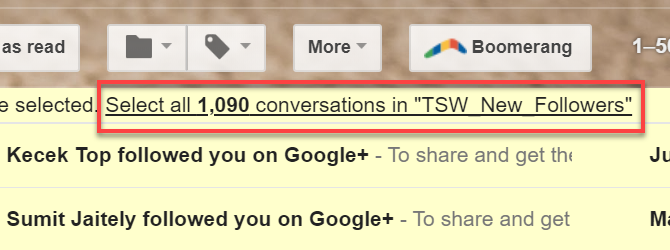
Cliquez sur l'icône de la corbeille pour les supprimer tous.
Répétez le même processus sur l'onglet Promotions. Au moment où vous avez terminé de supprimer tous ces éléments, vous avez probablement déjà réduit votre boîte de réception de quelques milliers.
Et vous ne faites que vous échauffer.
Sauvegarder et supprimer les e-mails étiquetés
Il y a des années, je faisais partie d'une équipe qui menait des enquêtes en ligne. Au fil du temps, j'ai accumulé quelques milliers de courriels - tous appliqué avec une étiquette Gmail spéciale Comment trier votre boîte de réception Gmail par expéditeur, sujet et libelléLa gestion de Gmail a un secret essentiel: découvrez comment trier votre boîte de réception Gmail avec des filtres tels que l'objet, l'expéditeur et les libellés. Lire la suite de l'adresse e-mail entrante liée.
L'adresse a fermé en 2015 mais je n'ai jamais pris la peine de supprimer tous ces e-mails.
Vous avez probablement créé toutes sortes d'étiquettes il y a des années. Peut-être avez-vous même automatisé le processus avec des filtres pour les e-mails entrants. Tous ces courriels ne font que perdre de l'espace.
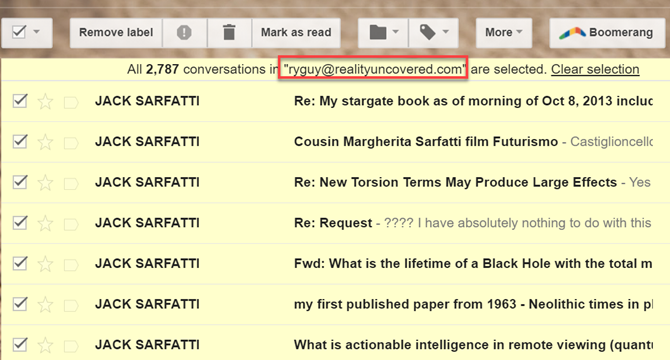
Vous ne pouvez pas simplement supprimer les e-mails étiquetés en masse, car vous les avez étiquetés pour une raison. Peut-être qu'ils contiennent des années de recherche, ou bien ils sont une archive historique de certains travaux que vous avez fait que vous ne voulez tout simplement pas perdre.
Sauvegarder les e-mails importants étiquetés
Heureusement, il est très facile de sauvegarder tous ces e-mails en masse à l'aide de la fonction d'exportation de compte de Google.
Google propose un Téléchargez vos données page pour chaque service de votre compte Google.
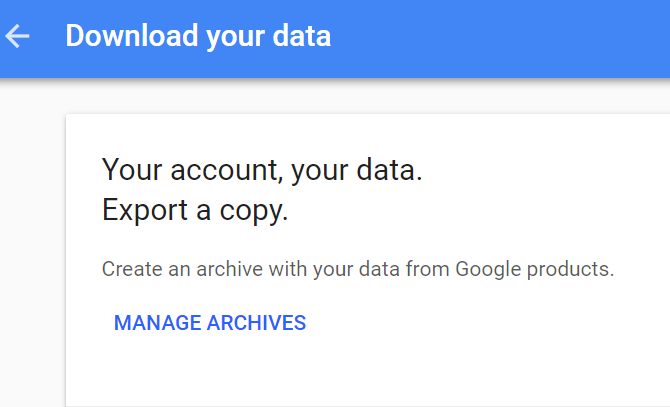
Cliquer sur Gérer les archives lien, puis cliquez sur Créer une nouvelle archive.
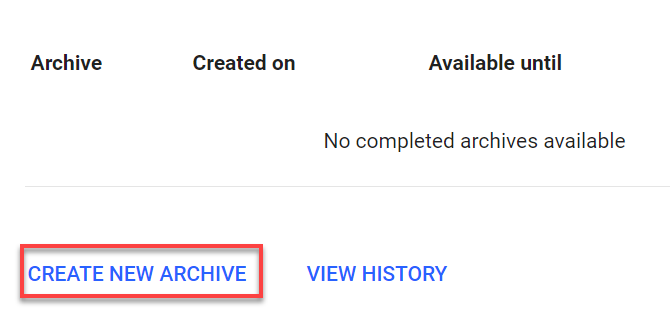
Faites défiler jusqu'à votre liste de comptes et cliquez sur Ne rien sélectionner pour désélectionner tous les comptes.
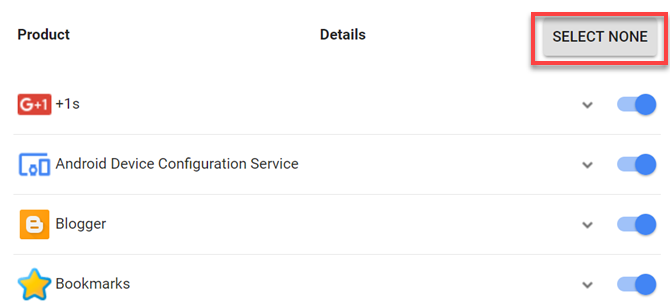
Faites ensuite défiler jusqu'à votre compte Gmail, puis cliquez sur le commutateur pour activer ce service uniquement.
Cliquez sur la flèche déroulante, puis cliquez sur Sélectionnez les étiquettes.
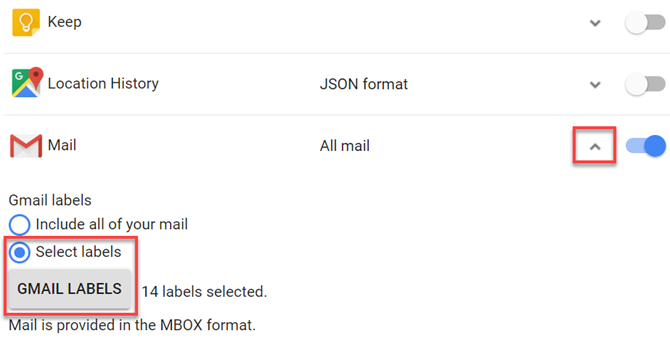
Parcourez la liste des libellés que vous avez créés dans votre compte Gmail et sélectionnez tous ceux dont vous souhaitez effectuer une sauvegarde complète.
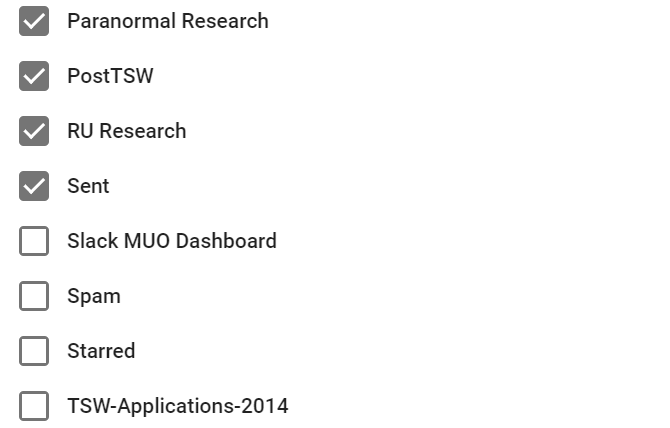
Dans la liste, vous pouvez sélectionner le format de fichier compressé et la taille maximale de l'archive.
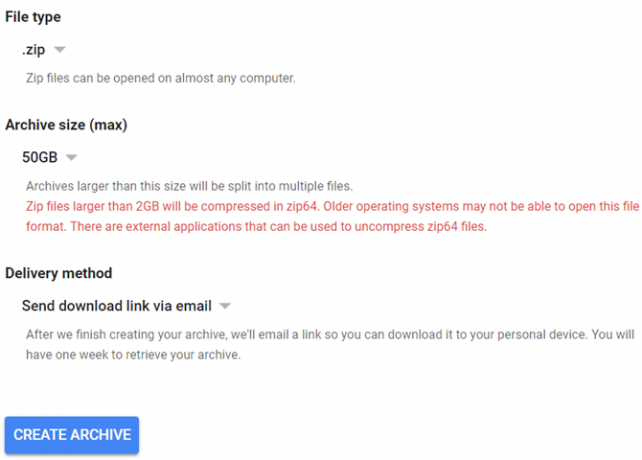
Enfin, cliquez sur le Créer une archive bouton.
Google vous enverra un e-mail indiquant qu'il a commencé à prendre vos archives. Cela peut prendre quelques heures, voire une journée, mais vous recevrez finalement un e-mail de suivi lorsque l'archive sera prête à être téléchargée. Le lien de téléchargement se trouvera directement dans l'e-mail.
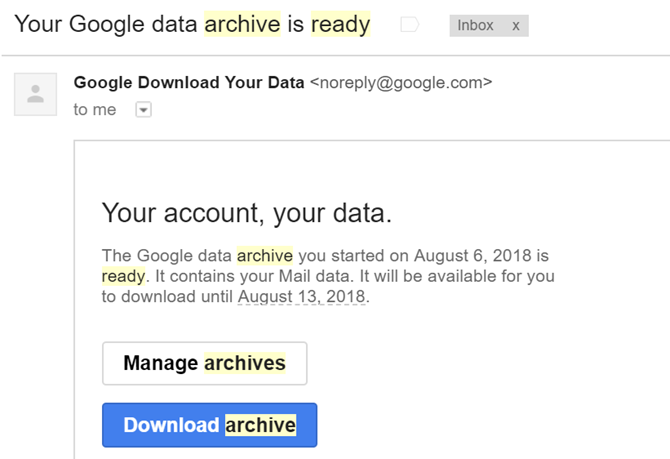
Une fois que vous avez téléchargé et enregistré vos archives de messagerie dans un endroit sûr, vous êtes prêt à commencer à effacer les e-mails étiquetés.
Supprimer les e-mails et les étiquettes étiquetés
De retour dans votre boîte de réception Gmail, cliquez sur chaque étiquette pour afficher les e-mails, puis sélectionnez Tout dans la liste de sélection.
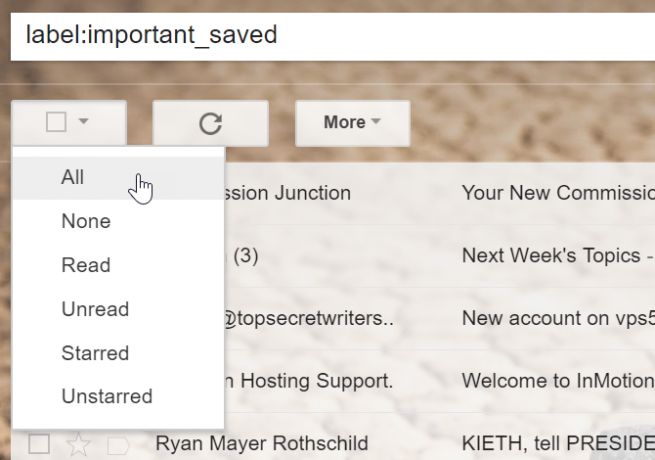
Se souvenir de sélectionner toutes les conversations comme avant.
Cliquez sur l'icône de la corbeille pour supprimer tous ces e-mails.
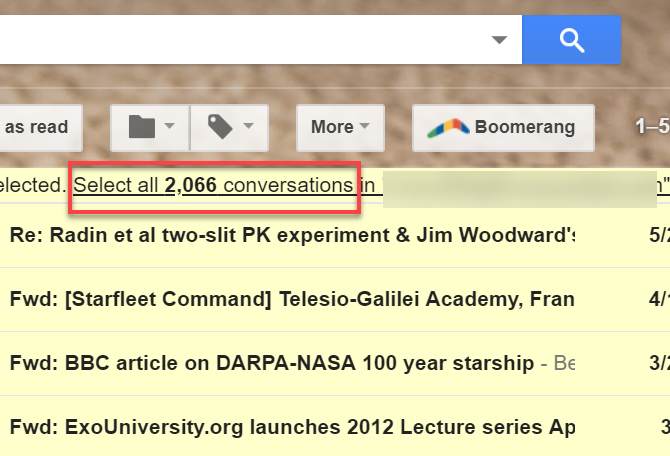
Si vous avez de la chance, vous rencontrerez des libellés contenant des milliers d'e-mails que vous pouvez nettoyer de votre boîte de réception maintenant que vous disposez d'une sauvegarde.
Une fois que vous avez nettoyé tous les e-mails, n'oubliez pas de supprimer toutes ces anciennes étiquettes. Cliquez simplement sur la liste déroulante à droite du nom de l'étiquette et choisissez Supprimer l'étiquette de la liste.
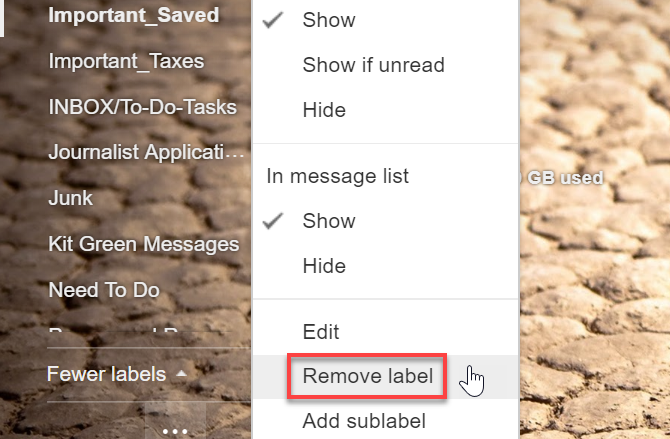
À ce stade, vous devriez déjà avoir considérablement réduit la taille de votre boîte de réception. Mais ne nous retenons pas. Nous avons encore quelques tours dans nos manches.
Supprimer les anciens e-mails
Si vous avez des dizaines de milliers de courriels, les chances sont bonnes que même les courriels qui étaient importants il y a quatre ou cinq ans ne le sont plus.
Il est maintenant temps de creuser une maison profonde et propre. Débarrassons-nous de ces très anciens e-mails.
Pour ce faire, saisissez simplement "old_than: 2y" dans le Champ de recherche Gmail. Vous pouvez définir la limite de temps que vous souhaitez en remplaçant 2 par le nombre d'années de messagerie que vous souhaitez conserver.
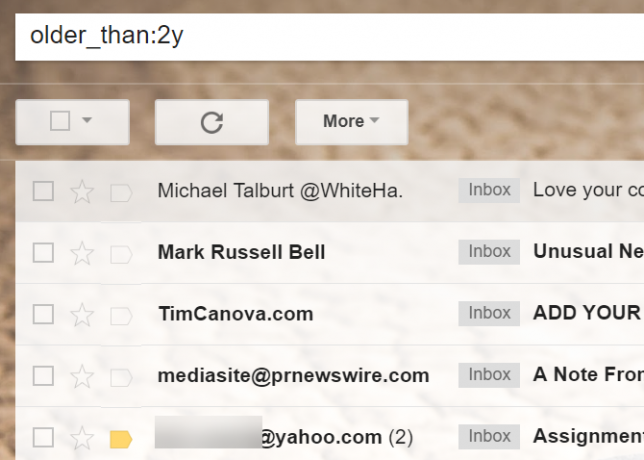
N'oubliez pas que quel que soit le volume d'e-mails que vous "conservez", vous devrez trier à la fin pour retirer les plus importants. Faites en sorte que ce délai soit aussi petit que vous le souhaitez.
Sélectionner Tout e-mails, et sélectionner toutes les conversations, puis cliquez sur l'icône Corbeille comme vous le faites depuis le début.
Après cela, votre boîte e-mail de dizaines de milliers devrait enfin descendre dans les milliers à ce stade.
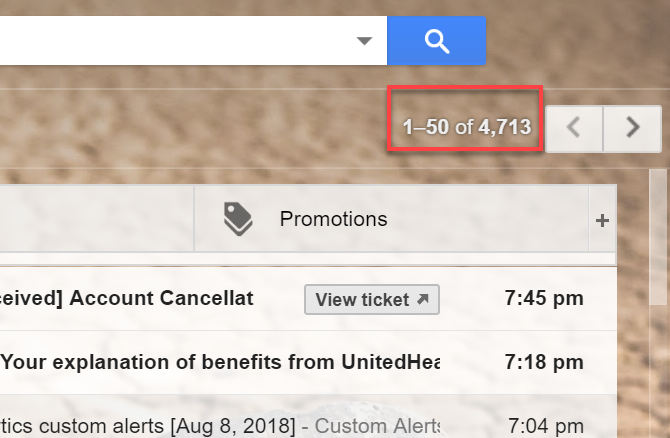
À ce stade, il est temps d'adopter une approche légèrement plus sélective pour nettoyer le gâchis restant.
Nettoyer, trier et organiser
Tout d'abord, considérez que tout e-mail que vous n'avez pas réellement ouvert au-delà de quelques semaines, vous n'ouvrirez probablement jamais.
Vous pouvez les nettoyer rapidement en recherchant tous les e-mails non lus de plus de dix jours.
Dans le champ de recherche, saisissez simplement «est: non lu plus ancien_ que: 10j».
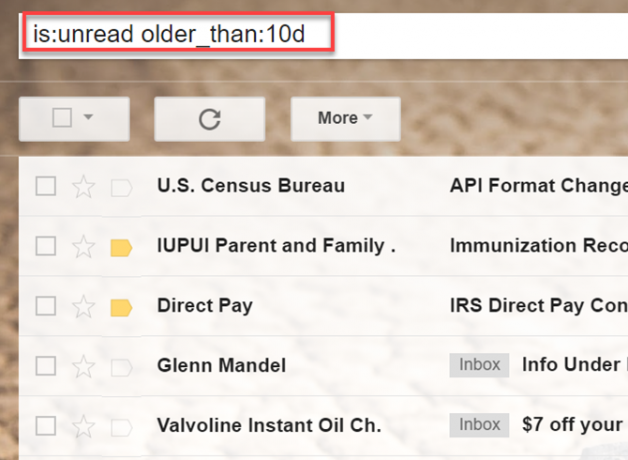
Sélectionnez et supprimez tous les e-mails répertoriés.
Une autre approche pour réduire encore plus la liste des e-mails consiste à rechercher des lignes de spam ou des objets promotionnels typiques. Vous pouvez le faire en tapant des recherches telles que «sujet: deal», «sujet: cadeau» ou «sujet: dernière chance».
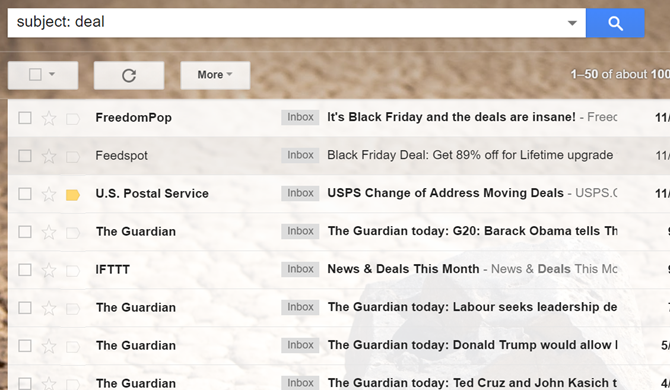
Chaque recherche devrait générer plus de 100 e-mails à la fois. Continuez simplement à les éliminer.
Terminez votre boîte de réception
À ce stade, votre montagne de dizaines de milliers de courriels devrait être réduite à une taille beaucoup plus gérable. Vous avez désormais concentré votre boîte de réception sur la plupart des e-mails importants pour vous et que vous souhaiterez peut-être conserver.
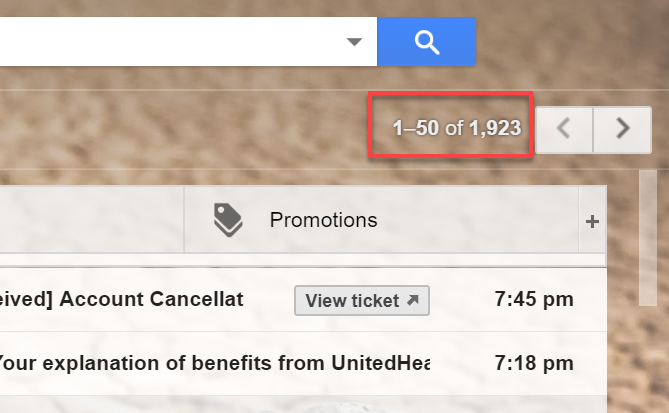
Ensuite, commencez à faire défiler les e-mails restants. Lorsque vous repérez des e-mails importants que vous souhaitez conserver, faites-les simplement glisser vers les libellés que vous avez créés pour eux (ou créez de nouveaux libellés s'ils n'existent pas encore).
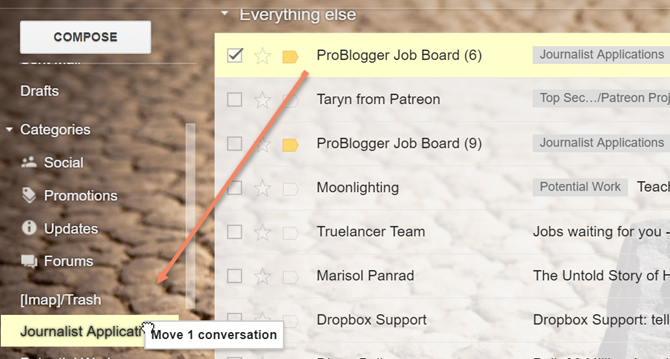
Cela ressemble à une corvée, mais la numérisation visuelle d'une page d'e-mails à la fois ne devrait en révéler que quelques-uns que vous souhaitez réellement conserver. Ensuite, vous pouvez sélectionner tous les e-mails de cette page et les supprimer tous. Cela effacera une cinquantaine d'e-mails à la fois.
N'oubliez pas, chaque fois que vous remarquez un expéditeur récurrent, ouvrez l'e-mail et cliquez sur la flèche déroulante à côté du bouton de réponse. Dans cette liste, cliquez sur «Filtrer les messages comme celui-ci».
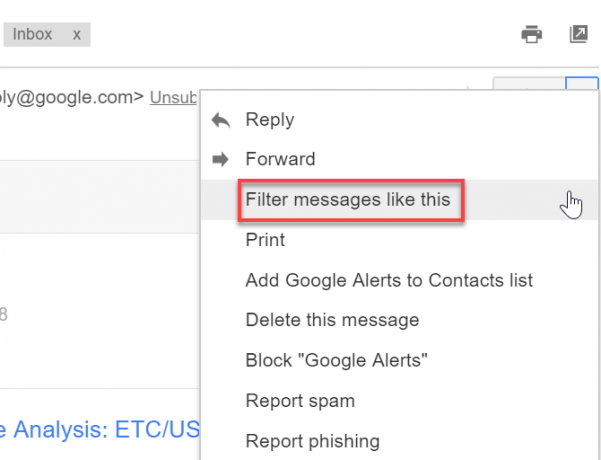
Sélectionnez ensuite tout et supprimez la liste des e-mails correspondants qui s'affichent.
En étiquetant, filtrant et supprimant de gros blocs d'e-mails, vous obtiendrez cette liste d'un peu plus de 1 000 e-mails dans cette miraculeuse boîte de réception zéro en un rien de temps.
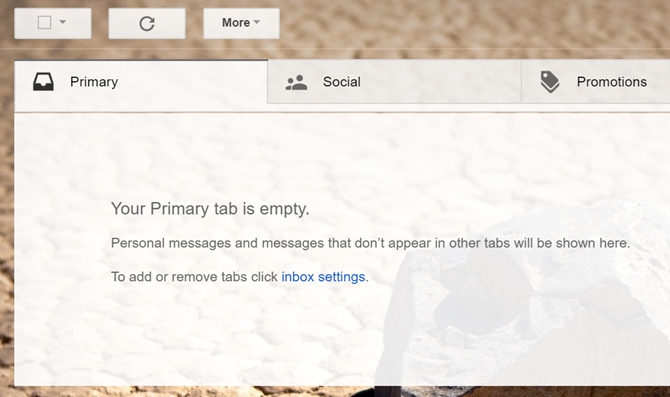
C’est un sentiment formidable de voir cette note «vide» dans la boîte de réception, surtout lorsque vous avez passé des années sans la voir!
Ne laissez pas la bête grandir
Maintenant que vous avez pris le temps de contrôler à nouveau cette bête géante d'une boîte de réception, il est important de l'empêcher de redevenir trop grande. La meilleure façon de le faire est d'étudier toutes les fonctionnalités dont Gmail dispose pour garder les choses organisées et rationalisées.
Vous pouvez en savoir plus sur ces fonctionnalités dans notre Guide de l'utilisateur avancé de Gmail Le Guide de l'utilisateur avancé de GmailCe guide Gmail gratuit est destiné à ceux d'entre vous qui utilisent déjà Gmail en tant que client de messagerie et souhaitent profiter au maximum de ses nombreuses fonctionnalités de productivité. Lire la suite et ne jamais avoir à refaire ce processus.
Crédit d'image: Nomadsoul1 /Depositphotos
Ryan est titulaire d'un BSc en génie électrique. Il a travaillé 13 ans dans l'ingénierie d'automatisation, 5 ans dans l'informatique et est maintenant ingénieur d'applications. Ancien rédacteur en chef de MakeUseOf, il a pris la parole lors de conférences nationales sur la visualisation des données et a été présenté à la télévision et à la radio nationales.

